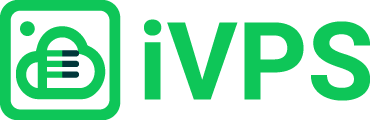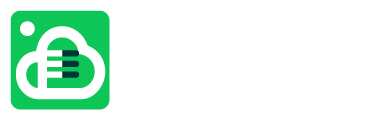Giới thiệu
Đôi khi, bạn có nhu cầu chỉnh sửa file cấu hình Nginx cho tên miền vì suy cho cùng, mỗi website vẫn có những nhu cầu cấu hình riêng của nó.
Tiến hành chỉnh sửa file cấu hình Nginx
Log in vào VPS và chạy lệnh:
ivpsChọn chức năng
Lúc này trên terminal của bạn sẽ hiện ra các chức năng của ứng dụng iVPS. Bạn chỉ cần lựa chọn menu tương ứng muốn thực thi. Ở đây là lựa chọn menu “Quản lý Nginx”.
======================================================================================
iVPS - Quản trị VPS thật dễ dàng
======================================================================================
Disk: 8/107 GB | Ram: 705/10906 MB | Swap: 0/4095 MB
--------------------------------------------------------------------------------------
1) Thông tin VPS 7) Quản lý Nginx 13) Sao lưu và phục hồi
2) Thông tin các dịch vụ 8) Quản lý MySQL 14) Quản lý Telegram
3) Quản lý tên miền 9) Quản lý PHP 15) Bảo mật
4) Quản lý SSL 10) Quản lý Fail2ban 16) Quản lý key
5) Quản lý SSH/SFTP 11) Quản lý CSF (Firewall) 17) Cập nhật iVPS
6) Quản lý Web Auth 12) Quản lý RClone 18) Thoát iVPS
-//- Nhập lựa chọn chức năng theo menu trên (1-18): 7Một menu con sẽ hiện ra, bạn hãy chọn menu “Chỉnh sửa cấu hình Nginx theo tên miền”.
======================================================================================
iVPS - Quản trị VPS thật dễ dàng
======================================================================================
Quản lý Nginx
--------------------------------------------------------------------------------------
Disk: 8/107 GB | Ram: 714/10906 MB | Swap: 0/4095 MB
--------------------------------------------------------------------------------------
1) Phục hồi cấu hình Nginx http mặc định 4) Quay lại menu trước
2) Phục hồi cấu hình Nginx https mặc định 5) Thoát iVPS
3) Chỉnh sửa cấu hình Nginx theo tên miền
-//- Nhập lựa chọn chức năng theo menu trên (1-5): 3Chọn tên miền và file cấu hình
Điền số 1, 2, 3… tương ứng với tên miền mà bạn muốn chỉnh sửa file cấu hình Nginx. Tiếp theo, iVPS sẽ liệt kê danh sách các file cấu hình Nginx để bạn lựa chọn chỉnh sửa. Danh sách này bao gồm file cấu hình cho tên miền tương ứng trong thư mục /etc/nginx/conf.d/ và các file có đuôi .conf trong thư mục public_html của tên miền (nếu có). Sau khi chọn được file muốn chỉnh sửa thì tiến hành xác nhận.
======================================================================================
iVPS - Quản trị VPS thật dễ dàng
======================================================================================
Quản lý Nginx
--------------------------------------------------------------------------------------
Disk: 8/107 GB | Ram: 708/10906 MB | Swap: 0/4095 MB
--------------------------------------------------------------------------------------
1) Phục hồi cấu hình Nginx http mặc định 4) Quay lại menu trước
2) Phục hồi cấu hình Nginx https mặc định 5) Thoát iVPS
3) Chỉnh sửa cấu hình Nginx theo tên miền
-//- Nhập lựa chọn chức năng theo menu trên (1-5): 3
--------------------------------------------------------------------------------------
Điền thông tin
--------------------------------------------------------------------------------------
Vui lòng lựa chọn tên miền muốn chỉnh sửa cấu hình Nginx:
1) demo.ivps.vn
2) sample.ivps.vn
3) test.ivps.vn
-//- Nhập lựa chọn của bạn theo danh sách trên (1-3): 1
Vui lòng lựa chọn file cấu hình Nginx muốn chỉnh sửa:
1) /etc/nginx/conf.d/demo.ivps.vn.conf
-//- Nhập lựa chọn của bạn theo danh sách trên (1-1): 1
--------------------------------------------------------------------------------------
Xác nhận lại thông tin
--------------------------------------------------------------------------------------
Bạn muốn chỉnh sửa file cấu hình Nginx: /etc/nginx/conf.d/demo.ivps.vn.conf
Bạn xác nhận thông tin bên trên chứ? (y/n): yTiến hành chỉnh sửa
Sau khi xác nhận thực thi, bạn sẽ chỉnh sửa file cấu hình bằng editor mặc định là nano.
--------------------------------------------------------------------------------------
Thực thi
--------------------------------------------------------------------------------------
Tạo file backup /etc/nginx/conf.d/demo.ivps.vn.conf.backup.
Đã chỉnh sửa file /etc/nginx/conf.d/demo.ivps.vn.conf.
Khởi động lại Nginx thành công.
Xóa file backup /etc/nginx/conf.d/demo.ivps.vn.conf.backup.
Kết quả: Chỉnh sửa file cấu hình Nginx /etc/nginx/conf.d/demo.ivps.vn.conf thành công.
--------------------------------------------------------------------------------------Như các bạn đã thấy bên trên, iVPS sẽ tự động tạo một file backup để đề phòng trường hợp sau khi chỉnh sửa Nginx bị lỗi thì bạn vẫn có thể phục hồi lại file cấu hình cũ trước khi chỉnh sửa. Nếu sau khi chỉnh sửa mà Nginx không gặp lỗi gì thì iVPS sẽ tự động xóa file backup.
Ngoài ra, nếu file chỉnh sửa không có sự thay đổi gì thì iVPS cũng sẽ tự động xóa file backup.
--------------------------------------------------------------------------------------
Thực thi
--------------------------------------------------------------------------------------
Tạo file backup /etc/nginx/conf.d/demo.ivps.vn.conf.backup.
File /etc/nginx/conf.d/demo.ivps.vn.conf không có thay đổi gì.
Xóa file backup /etc/nginx/conf.d/demo.ivps.vn.conf.backup.
--------------------------------------------------------------------------------------Xử lý khi Nginx bị lỗi sau khi chỉnh sửa
Nếu Nginx bị lỗi sau khi chỉnh sửa file cấu hình thì iVPS sẽ thông báo cho bạn và hiển thị kết quả tương tự như dưới đây:
--------------------------------------------------------------------------------------
Thực thi
--------------------------------------------------------------------------------------
Tạo file backup /etc/nginx/conf.d/demo.ivps.vn.conf.backup.
Đã chỉnh sửa file /etc/nginx/conf.d/demo.ivps.vn.conf.
Khởi động lại Nginx thất bại.
Kết quả: Đã có lỗi xảy ra khi chỉnh sửa file /etc/nginx/conf.d/demo.ivps.vn.conf khiến
Nginx khởi động lại thất bại.
Bây giờ bạn có các lựa chọn sau:
- Thoát iVPS rồi chạy lệnh "nginx -t" để xem chi tiết lỗi và tự sửa.
- Chọn chức năng phục hồi cấu hình Nginx http hoặc https mặc định nếu file bạn chỉ
nh sửa là file /etc/nginx/conf.d/demo.ivps.vn.conf (lưu ý chỉ chọn https khi tên miền
đã được cấp phát SSL).
- Thoát iVPS rồi chạy lệnh "mv /etc/nginx/conf.d/demo.ivps.vn.conf.backup /etc/ngi
nx/conf.d/demo.ivps.vn.conf && systemctl restart nginx" để phục hồi lại file backup tr
ước đó và khởi động lại Nginx.
--------------------------------------------------------------------------------------Lúc này, bạn có thể phục hồi cấu hình Nginx mặc định hoặc chạy lệnh dưới đây để phục hồi lại file cấu hình Nginx đã được sao lưu trước khi chỉnh sửa:
mv /etc/nginx/conf.d/demo.ivps.vn.conf.backup /etc/nginx/conf.d/demo.ivps.vn.conf && systemctl restart nginxNhớ thay demo.ivps.vn thành tên miền của bạn và lưu ý file bạn chỉnh sửa nằm trong thư mục /etc/nginx/conf.d hay thư mục public_html của tên miền để thay đổi đường dẫn tương ứng.